
Косырева, autocad 2
.pdf
_torus
Current wire frame density: ISOLINES=16 Specify center of torus <0,0,0>:
Specify radius of torus or [Diameter]: 30 Specify radius of tube or [Diameter]: 20
TORUS
Current wire frame density: ISOLINES=16 Specify center of torus <0,0,0>:
Specify radius of torus or [Diameter]: -80 Specify radius of tube or [Diameter]: 110
TORUS
Current wire frame density: ISOLINES=16 Specify center of torus <0,0,0>:
Specify radius of torus or [Diameter]: 20 Specify radius of tube or [Diameter]: 35
_hide _saveas
Сохранить файл с именем: фамилия_упр5
Упражнение 6
Построить фигуру с использованием команды _WEDGE (КЛИН). Выполнить подавление скрытых линий командой _hide. Сохранить файл.
Основание твердотельного клина параллельно плоскости XY текущей ПСК, а наклонная грань располагается напротив первого указанного угла основания. Высота клина (она может быть как положительной, так и отрицательной) параллельна оси Z.
Ключи команды _WEDGE (КЛИН):
Specify first corner of wedge or [CEnter] <0,0,0>: - первый угол клина или [Центр]
Specify center of wedge <0,0,0>: - координаты центра
Specify corner or [Cube/Length]: - противоположный угол клина или [Куб/Длина]
Specify length: - значение длины (если куб)
Specify length: - значение длины
Specify width: - значение ширины
Specify height: - значение высоты
33

_wedge
Specify first corner of wedge or [CEnter] <0,0,0>: Specify corner or [Cube/Length]: 50,50,0
Specify height: 30
WEDGE
Specify first corner of wedge or [CEnter] <0,0,0>: CE Specify center of wedge <0,0,0>:
Specify opposite corner or [Cube/Length]: C Specify length: 25
WEDGE
Specify first corner of wedge or [CEnter] <0,0,0>: Specify corner or [Cube/Length]: L
Specify length: 10 Specify width: 20 Specify height: 30
_hide _saveas
Сохранить файл с именем: фамилия_упр6
34
2.Построение твердотельных объектов путем выдавливания
ивращения двумерных объектов
Построение твердотельных объектов путем выдавливания и поворота двумерных объектов производится с помощью команд _EXTRUDE (ВЫДАВЛИВАНИЕ) и _REVOLVE (ВРАЩЕНИЕ). Данные команды можно применять к таким замкнутым кривым, как полилинии, многоугольники, круги, эллипсы, замкнутые сплайны, кольца и области; команды неприменимы к трехмерным объектам, объектам, входящим в блок, разомкнутым полилиниям и полилиниям с пересекающимися сегментами. Эти команды удобны для объектов, имеющих сопряжения, фаски и аналогичного рода элементы, которые трудно воспроизвести без использования сечений.
Упражнение 7
Построить фигуры с использованием команды _EXTRUDE (ВЫДАВЛИВАНИЕ) (рис. 9). Предварительно создать исходные двумерные объекты для выдавливания и оси для траекторий выдавливания. Выполнить подавление скрытых линий командой _hide. Сохранить файл.
Исходные объекты для выдавливания (рис. 9): область, окружность, эллипс, шестиугольник, «замкнутая полилиния»; векторы выдавливания – отрезок прямой, полилиния с прямыми и дуговым сегментом.
Ключи команды _EXTRUDE (ВЫДАВЛИВАНИЕ):
Select objects: - выбрать объект
Specify height of extrusion or [Path]: - высота выдавливания или [Траектория]
Select extrusion path: - выбрать траекторию выдавливания
Упражнение 8
Построить фигуры с использованием команды _REVOLVE (ВРАЩЕНИЕ) (рис. 10). Предварительно создать исходные двумерные объекты для выдавливания и оси вращения. Выполнить подавление скрытых линий командой _hide. Сохранить файл.
Исходные объекты для вращения (рис. 10): эллипс, окружность, параллелепипед, шестиугольник, «замкнутая полилиния»; ось вращения задается двумя точками.
Ключи команды _REVOLVE (ВРАЩЕНИЕ): Select objects: - выбрать объект для вращения
Specify start point for axis of revolution or define axis by [Object/X (axis)/Y (axis)]: - указать начальную точку (координаты точки) оси вращения или определить ось как [Объект/ ось Х/ ось Y]
Select an object: - выбрать объект (как ось вращения)
Specify endpoint of axis: - указать конечную точку (координаты точки) оси вращения
Specify angle of revolution <360>: - значение угла вращения
35

Рис. 9
Рис. 10
36

3. Построение сложных твердотельных объектов
Твердотельные объекты сложной формы можно строить, применяя Булевы (логические) операции: _UNION (ОБЪЕДИНЕНИЕ), _SUBTRACT (ВЫЧИТАНИЕ) и _INTERSECT (ПЕРЕСЕЧЕНИЕ). Данные операции (команды) также представлены первыми тремя кнопками на панели инструментов «Редактирование твердых тел» (рис. 11).
Рис. 11
Кроме того, команды логических операций можно вызвать из подменю «Редактирование тел» меню «Редактирование».
С помощью команды _UNION (ОБЪЕДИНЕНИЕ) можно получить сложный объект, занимающий суммарный объем всех его составляющих.
Упражнение 9
Построить твердотельную шахматную фигуру (рис. 12) с помощью команды _UNION (ОБЪЕДИНЕНИЕ). Исходные твердотельные объекты можно строить любыми изложенными ранее способами. Для удобства построения можно использовать новые ПСК. Сохранить файл.
Ключи команды _UNION (ОБЪЕДИНЕНИЕ): Select objects: - выберите объекты для объединения
Рис. 12
С помощью команды _SUBTRACT (ВЫЧИТАНИЕ) можно удалить из множества тел те части объема, которые также принадлежат другому множеству. Эту команду, например, можно применить для получения отверстий в механических деталях путем вычитания цилиндров.
37
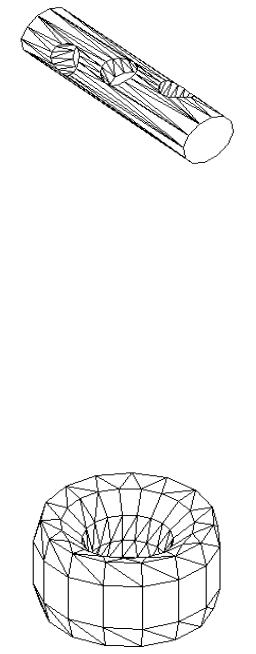
Упражнение 10
Построить твердотельную фигуру (рис. 13) с помощью команды _SUBTRACT (ВЫЧИТАНИЕ). Исходные твердотельные объекты можно строить любыми изложенными ранее способами. Для удобства построения можно использовать новые ПСК. Сохранить файл.
Ключи команды_SUBTRACT (ВЫЧИТАНИЕ):
Select solids and regions to subtract from .. – выберите исходные объекты Select solids and regions to subtract .. – выберите вычитаемые объекты
Рис. 13
С помощью команды _INTERSECT (ПЕРЕСЕЧЕНИЕ) можно построить сложное тело, занимающее объем, общий для двух или более пересекающихся тел. Непересекающиеся части объемов при этом удаляются из рисунка.
Упражнение 11
Построить твердотельную фигуру (рис. 14) с помощью команды _INTERSECT (ПЕРЕСЕЧЕНИЕ). Исходные твердотельные объекты (торы) можно строить любыми изложенными ранее способами. Для удобства построения можно использовать новые ПСК. Сохранить файл.
Ключи команды _INTERSECT (ПЕРЕСЕЧЕНИЕ): Select objects: - выберите объекты для пересечения
Рис. 14
38
4. Команды редактирования 3М объектов
Так же как и для 2М объектов, для редактирования 3М объектов могут применяться команды МАССИВ, КОПИРОВАНИЕ, ЗЕРКАЛО, ПЕРЕНЕСТИ, ПОВЕРНУТЬ. Для повышения точности при 3М редактировании можно пользоваться объектной привязкой (кроме режимов «Пересечение» и «Кажущееся пересечение»).
4.1. Поворот 3М объектов
В 2М пространстве команда _ROTATE (ПОВЕРНУТЬ) производит поворот объекта вокруг указанной точки; направление поворота определяется относительно текущей ПСК. При работе в 3М пространстве поворот производится вокруг оси. Ось может определяться следующими способами: указанием двух точек, объекта, одной из осей координат (X, Y или Z), или текущего направления взгляда. Для поворота может использоваться как команда _ROTATE (ПОВЕРНУТЬ), так и ее трехмерный аналог _ROTATE3D (3- ПОВЕРНУТЬ), которую можно вызвать, открыв подменю «3М-операции» в меню «Редактирование».
Для поворота 3М объекта вокруг оси
1 Из меню «Редактирование» выбрать «3М-операции» - _ROTATE3D (3- ПОВЕРНУТЬ)
2 Выбрать поворачиваемый объект
3 Указать начальную и конечную точки оси поворота
4.2. Размножение 3М объектов массивом
Прямоугольный или круговой массив 3М объектов можно создать командой _3DARRAY (3М-МАССИВ). Дополнительно к заданию числа рядов (в направлении Х) и числа столбцов (в направлении Y) здесь необходимо указать число этажей массива (в направлении Z).
Для создания прямоугольного массива
1 Из меню «Редактирование» выбрать «3М-операции» - _3DARRAY (3ММАССИВ)
2 Выбрать размножаемый объект
3 Задать опцию «Прямоугольный»
4 Ввести число рядов
5 Ввести число столбцов
6 Ввести число этажей
7 Задать расстояние между рядами
8 Задать расстояние между столбцами
9 Задать расстояние между этажами
39

Для создания кругового массива
1 Из меню «Редактирование» выбрать «3М-операции» - _3DARRAY (3ММАССИВ)
2 Выбрать размножаемый объект
3 Задать опцию «Круговой»
4 Задать число элементов массива
5 Задать угол заполнения
6 Нажать ENTER для задания поворота объектов в соответствии с поворотом массива; либо ввести N (Нет) для сохранения их исходной ориентации
7 Указать начальную и конечную точки оси массива
Упражнение 12
Построить прямоугольный и круговой массив 3М объектов командой _3DARRAY (3М-МАССИВ). Выполнить подавление скрытых линий командой _hide. Сохранить файл.
_cone
Current wire frame density: ISOLINES=10
Specify center point for base of cone or [Elliptical] <0,0,0>: Specify radius for base of cone or [Diameter]: 10
Specify height of cone or [Apex]: 15
_3darray
Initializing...
Select objects: 1 found
Введите тип массива [Rectangular/Polar] <R>: Введите число строк (---) <1>: 2 Введите число столбцов (|||) <1>: 2 Введите число уровней (...) <1>: 2 Расстояние между строками (---): 40 Расстояние между столбцами (|||): 40 Расстояние между уровнями (...): 50
_hide _3darray
Select objects: 1 found
Введите тип массива [Rectangular/Polar] <R>:P Введите количество пунктов в массиве: 12 Определите угол заполнения (+=ccw, -=cw) <360>: 180 Повернуть упорядоченные объекты? [Yes/No] <Y>: Определите точку центра массива:
Определите вторую точку на оси вращения:
_hide _saveas
Сохранить файл с именем: фамилия_упр12
40

4.3. Зеркальное отражение 3М объектов
Зеркальное отражение объектов относительно какой-либо плоскости можно получить с помощью команды _MIRROR3D (3М-ЗЕРКАЛО). Плоскость отражения может представлять собой: плоскость построения 2М объекта; плоскость, параллельную одной из плоскостей координат (XY, YZ или XZ) текущей ПСК и проходящей через заданную точку; плоскость определяемую тремя заданными точками
Для зеркального отражения 3М объектов
1 Из меню «Редактирование» выбрать «3М-операции» - _MIRROR3D (3М-ЗЕРКАЛО)
2 выбрать отражаемый объект
3 указать три точки, определяющие плоскость отражения
4 Нажать ENTER, чтобы оставить исходные объекты; либо ввести Y (Да), чтобы удалить их
Упражнение 13
Выполнить зеркальное отображение 3М объекта командой _MIRROR3D (3М-ЗЕРКАЛО). Выполнить подавление скрытых линий командой _hide. Сохранить файл.
_circle Specify center point for circle or [3P/2P/Ttr (tan tan radius)]:
Specify radius of circle or [Diameter]: 10 _arc Specify start point of arc or [CEnter]: Specify second point of arc or [CEnter/ENd]: Specify end point of arc:
_extrude
Current wire frame density: ISOLINES=10 Select objects: 1 found
Select objects:
Specify height of extrusion or [Path]: P Select extrusion path:
_mirror3d
Select objects: 1 found Select objects:
Specify first point of mirror plane (3 points) or [Object/Last/Zaxis/View/XY/YZ/ZX/3points] <3points>: YZ
Specify point on YZ plane <0,0,0>: Delete source objects? [Yes/No] <N>:
_hide _saveas
Сохранить файл с именем: фамилия_упр13
41
5. Редактирование 3М твердотельных объектов
Техника редактирования 3М твердотельных объектов включает в себя: снятие фасок, сопряжение, построение сечений и деление тел на части. Кроме того, существует возможность непосредственного редактирования граней и ребер модели. Существует функция, удаляющая дополнительные поверхности и ребра, появившиеся после выполнения команд «СОПРЯЖЕНИЕ» и «ФАСКА». Можно изменять цвет граней и ребер и создавать их копии, представляющие собой ACIS-тела, области, отрезки, дуги, круги, эллипсы и сплайны. Путем клеймения (т. е. нанесения геометрических объектов на грани) создаются новые грани или сливаются имеющиеся избыточные. Смещение граней изменяет их пространственное положение в твердотельной модели; с помощью этой операции, например, можно увеличивать или уменьшать диаметры отверстий. Функция разделения создает из одного тела несколько новых независимых тел. И, наконец, имеется возможность преобразования тел в тонкостенные оболочки заданной толщины.
5.1. Сопряжение граней и снятие фасок у тел
Плавное сопряжение граней осуществляется командой _FILLET (СОПРЯЖЕНИЕ). При использовании способа по умолчанию вначале указывается радиус сопряжения, затем выбираются сопрягаемые ребра. Существуют и другие способы, в которых для каждой сопрягаемой грани задается свой радиус сопряжения или сопрягается последовательность ребер, переходящих одно в другое по касательной.
Снятие фасок на пересечениях смежных граней тел осуществляется командой _CHAMFER (ФАСКА).
Для сопряжения граней тела 1 Из меню «Редактирование» выбрать «Сопряжение»
2 Выбрать ребро тела для сопряжения
3 Задать радиус сопряжения
4 Продолжить выбор ребер или нажать ENTER для перехода к построению сопряжения
Для снятия фаски у тела 1 Из меню «Редактирование» выбрать «Фаска»
2 Выбрать ребро базовой грани для фаски. AutoCAD подсвечивает одну или две грани, смежные с выбранным ребром
3 Для перехода к следующей грани ввести N (следующая); для подтверждения работы с текущей выделенной гранью нажать ENTER
4 Задать длину фаски для базовой грани. Длина фаски для базовой грани измеряется от выбранного ребра до точки на базовой грани. Длина фаски для смежной грани измеряется от выбранного ребра до точки на смежной грани.
42
